Ce guide détaille comment installer et configurer les émulateurs pour les jeux SEGA Master System sur votre deck Steam à l'aide d'Emudeck, de Decky Loader et d'outils électriques. Il couvre également les étapes de dépannage après les mises à jour du pont Steam.
Liens rapides
- [Avant d'installer EMUDECK](# avant d'installing-emideck)
- [Activer le mode développeur](# Activate-Developer-mode)
- [Installation d'EMudeck en mode Desktop](# Installation-emideck-in-desktop-mode)
- [Ajout de jeux de système maître à la bibliothèque Steam](# Adding-Master-System-Games to-the-Steam-Library)
- [Fixation ou téléchargement des illustrations manquantes](# fix-or-upload-missing-artwork)
- [Téléchargement des illustrations manquantes](# Téléchargement-missing-artwork)
- [Jouer à des jeux de système maître sur le pont Steam](# Player-Master-System-Games-on-the-Steam-Deck)
- [Améliorer les performances](# Améliorer la performance)
- [Installation de Decky Loader pour le deck Steam](# Install-Decky-chargeher-for-the-Steam-Deck)
- [Installation des outils électriques](# install-power-tools)
- [Paramètres des outils électriques pour les jeux imités](# Power-Tools-Settings-for-Emuled-Games)
- [Fixation de Decky Loader après une mise à jour du deck Steam](# Comment-To-Fix-Decky-chargedeur-After-the-Steam-Deck-update)
Le SEGA Master System, une console classique 8 bits, possède une bibliothèque de jeux fantastiques. Le pont Steam, avec Erudeck, offre une plate-forme puissante pour profiter de ces titres.
Mis à jour le 15 janvier 2024 par Michael Llewellyn: Ce guide a été mis à jour pour inclure le chargeur Decky et les outils électriques pour des performances améliorées et pour résoudre le dépannage post-mise à jour.
Avant d'installer EMUDECK
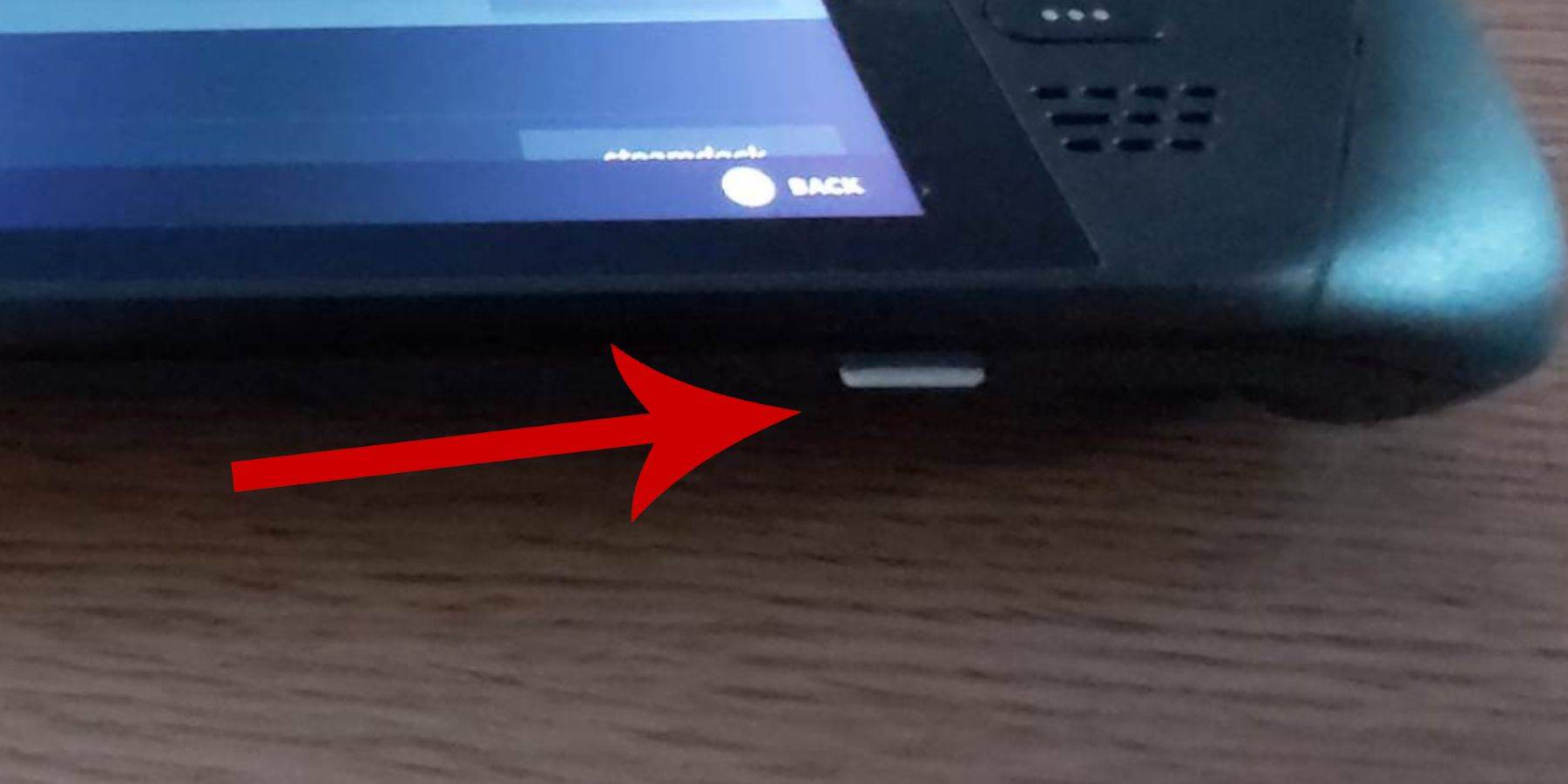
Avant l'installation, assurez-vous:
- Votre jeu de vapeur est chargé ou branché.
- Vous avez une carte microSD à grande vitesse (ou un disque dur externe, bien que cela réduit la portabilité).
- Un clavier et une souris sont recommandés pour une navigation plus facile (bien que le clavier et les trackpads à l'écran soient utilisables).
Activer le mode développeur
Activer le mode développeur pour la fonctionnalité optimale de l'émulateur:
- Accédez au menu Steam, puis Système> Paramètres système.
- Activer le mode développeur.
- Accédez au menu Développeur (en bas du panneau d'accès).
- Activer le débogage à distance CEF sous divers. Redémarrez votre pont de vapeur. (N'oubliez pas de vérifier cela après les mises à jour.)
Installation d'Embudeck en mode bureau
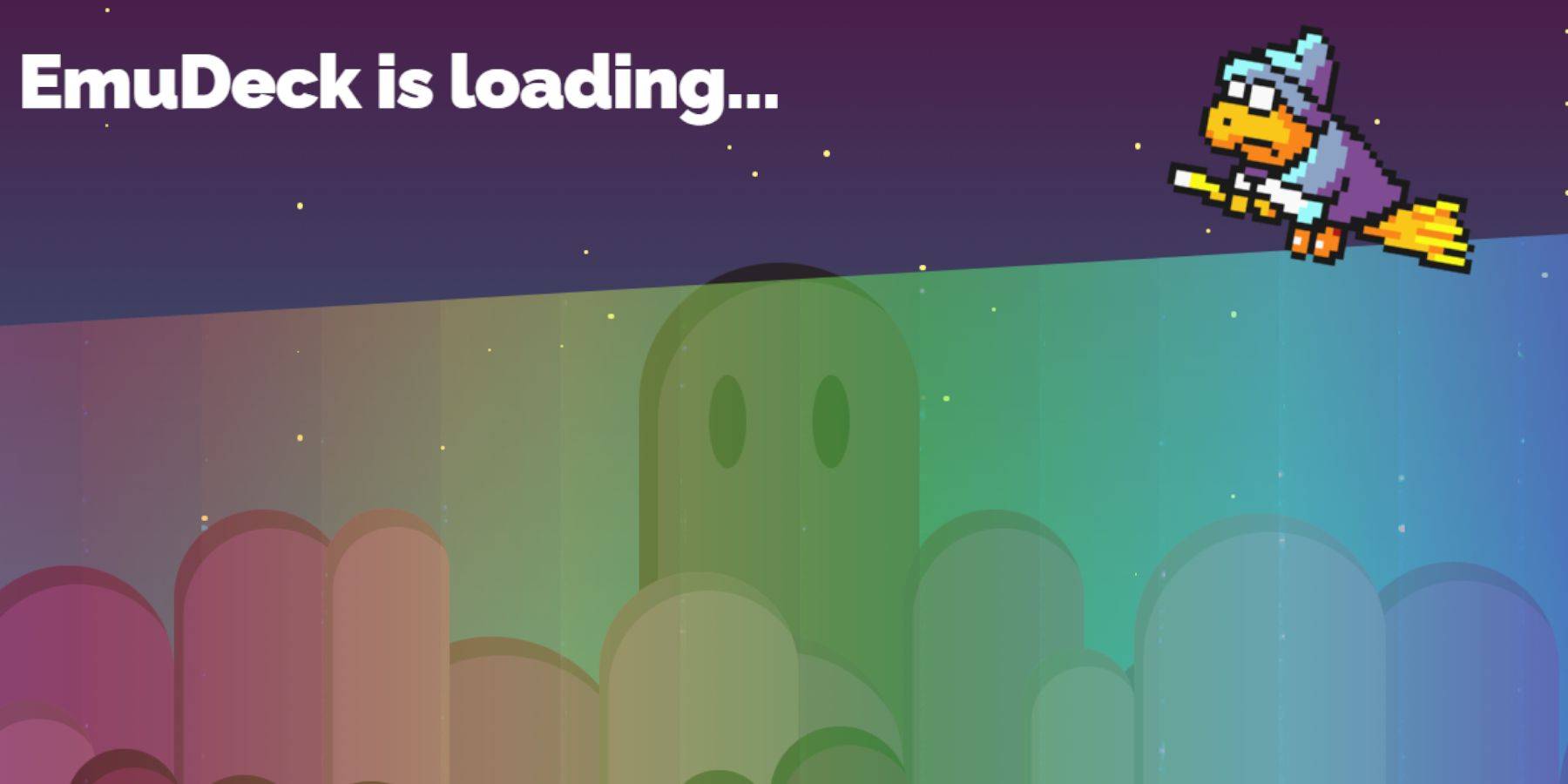
- Passez en mode Desktop (bouton Steam> Alimentation> Mode de bureau).
- Téléchargez EMUDECK à l'aide d'un navigateur (Chrome ou Firefox).
- Choisissez la bonne version SteamOS.
- Sélectionnez Installer personnalisé. Sélectionnez la carte SD comme emplacement principal. Choisissez Retroarch et Steam ROM Manager. Activer "Configurer CRT Shader pour les jeux 3D classiques" (facultatif).
transférer les Roms du système maître
- Ouvrez le gestionnaire de fichiers Dolphin.
- Accédez à des appareils amovibles> Carte SD principale> Emulation> ROMS> MasterSystème.
- Copiez votre SEGA Master System Roms (fichiers
.SMS).
Ajout de jeux de système maître à la bibliothèque Steam
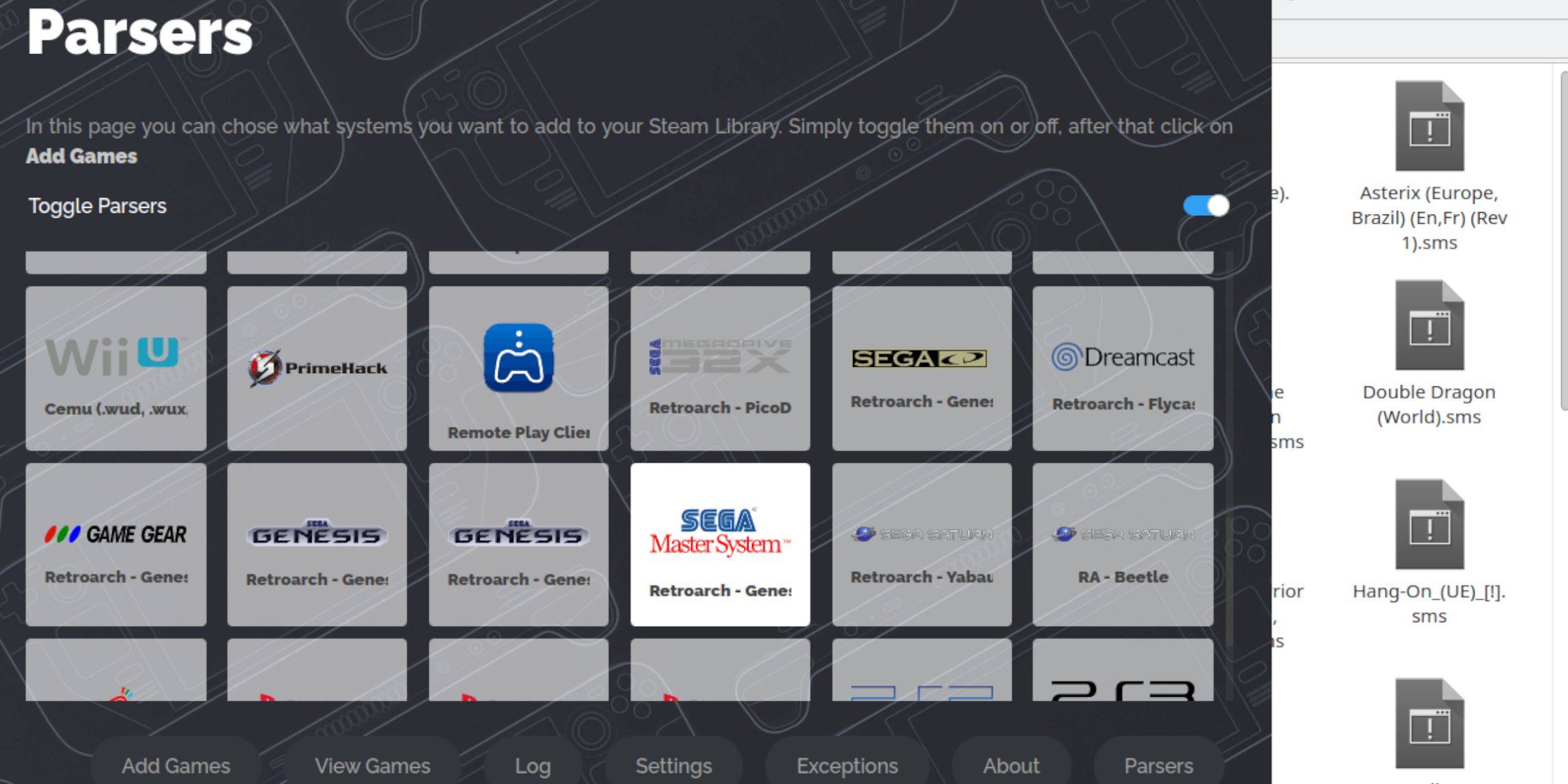
- Ouvrez EMUDECK en mode Desktop.
- Lancez Steam Rom Manager.
- Désactiver les analyseurs, puis sélectionnez le système maître SEGA.
- Ajouter des jeux, analyser et économiser à vapeur.
Fixation ou téléchargement des illustrations manquantes
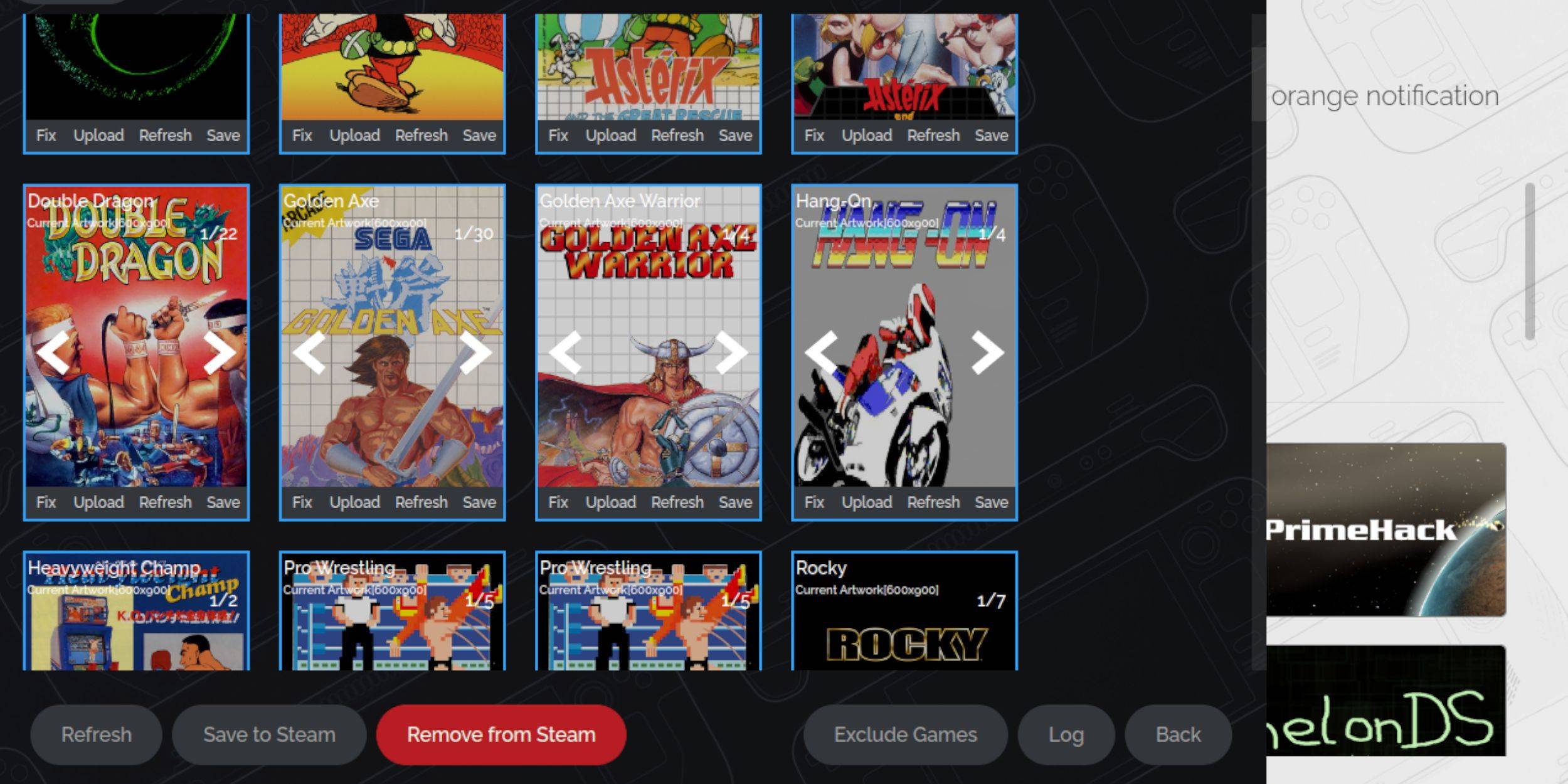
- Utilisez l'option "Fix" dans Steam Rom Manager pour trouver automatiquement des illustrations.
- Pour manquer des illustrations, utilisez "Télécharger" et sélectionnez une image dans le dossier Images du Deck Deck.
Téléchargement des illustrations manquantes
- Localisez et enregistrez l'œuvre d'art dans le dossier des photos du pont Steam.
- Utilisez l'option "Télécharger" dans Steam ROM Manager pour ajouter l'image.
Jouer à des jeux de système maître sur le pont Steam

- En mode jeu, accédez à votre bibliothèque Steam.
- Trouvez votre collection Sega Master System et lancez votre jeu choisi.
Amélioration des performances
- Ouvrez un jeu, appuyez sur le bouton QAM.
- Dans le menu Performance, activez «Utiliser le profil de jeu», définissez la limite de trame à 60 ips et activez l'ombrage à moitié taux.
Installation du chargeur decky pour le pont de vapeur
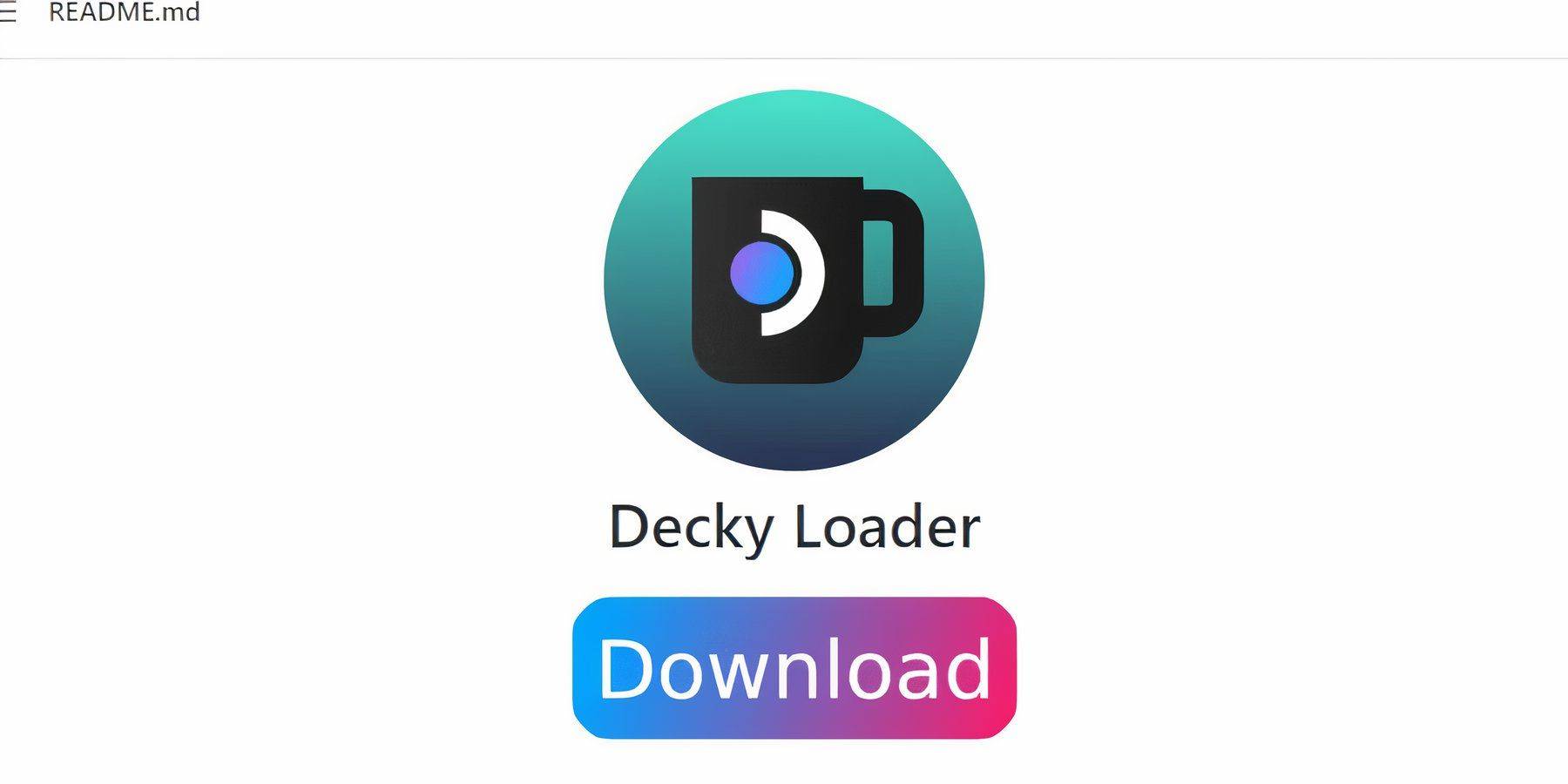
- Passez en mode bureau.
- Téléchargez Decky Loader à partir de sa page GitHub.
- Choisissez l'installation recommandée. Redémarrer en mode jeu.
Installation des outils électriques
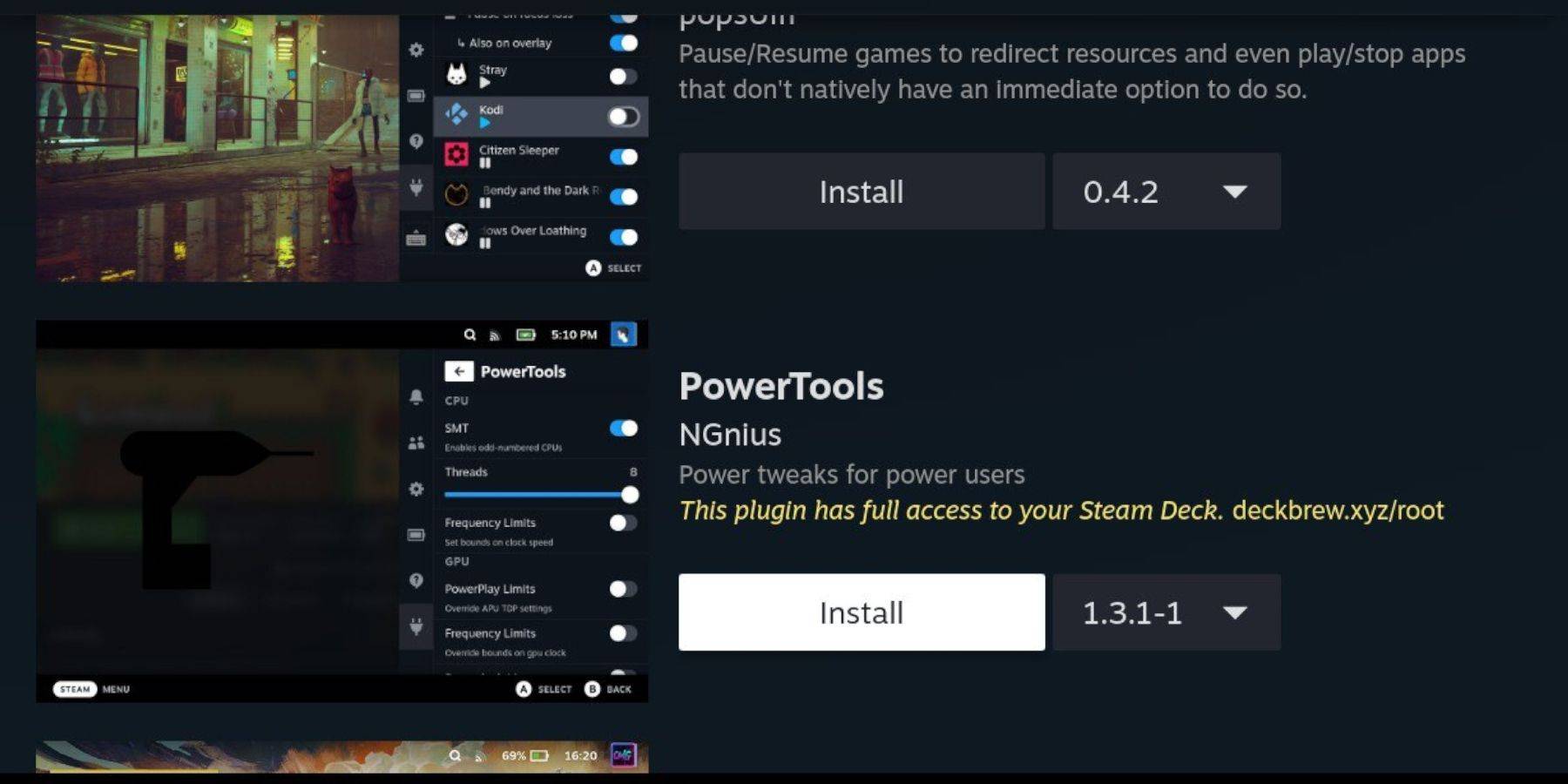
- Accédez au chargeur Decky via le bouton QAM.
- Installez le plugin Power Tools à partir du magasin Decky.
Paramètres des outils électriques pour les jeux imités
- Lancez un jeu.
- Accès aux outils électriques via le QAM.
- Désactiver les SMT, définir les threads sur 4.
- Accédez au menu Performance (icône de la batterie).
- Activer la vue avancée, le contrôle manuel de l'horloge du GPU et définir la fréquence d'horloge GPU à 1200.
- Économisez des profils par match.
Fixation de Decky Loader après une mise à jour du pont Steam
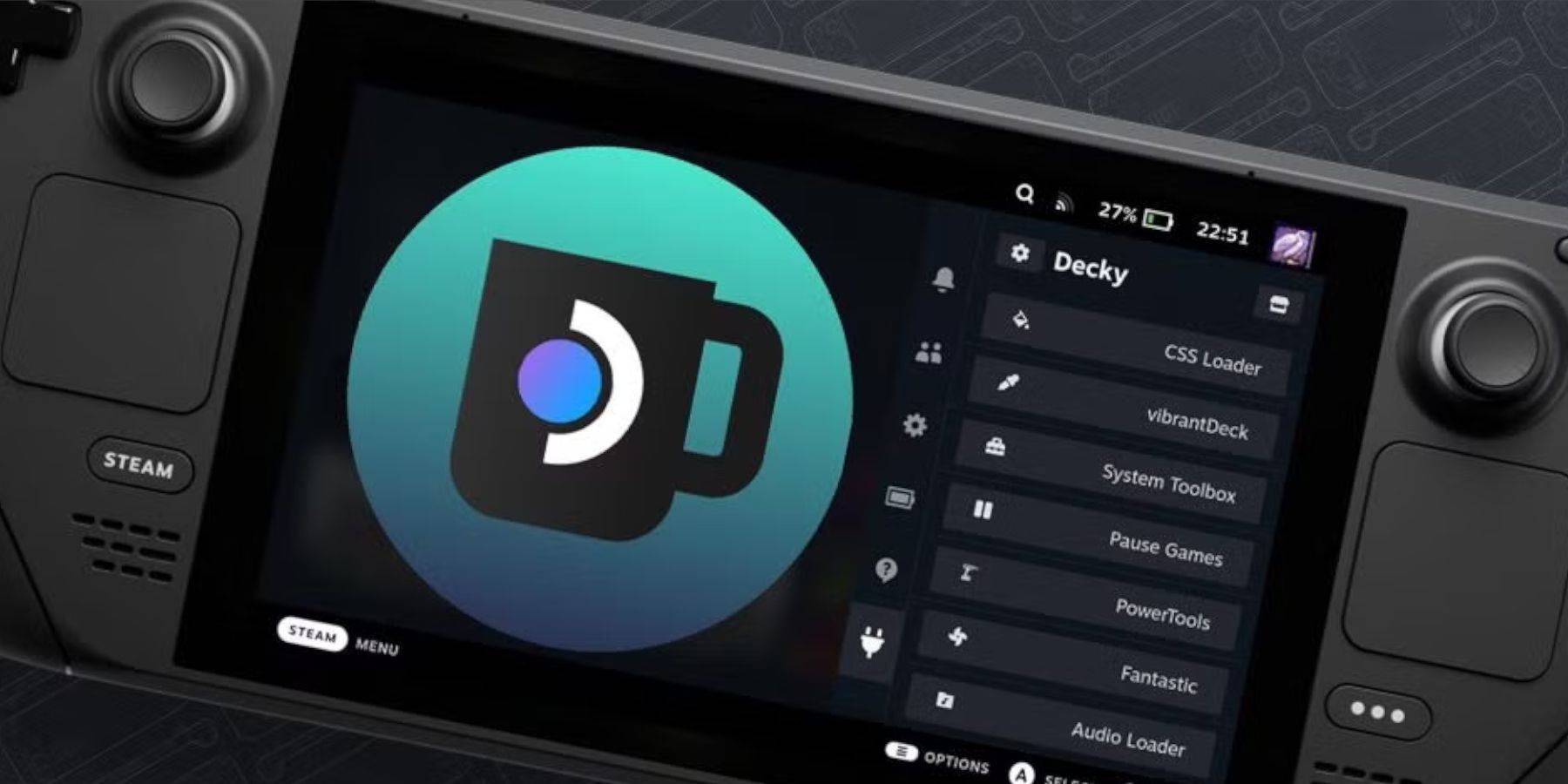
- Passez en mode bureau.
- Redécouvrez et exécutez le programme d'installation de chargeur Decky à partir de GitHub.
- Entrez votre mot de passe pseudo (créez-en un si nécessaire).
- Redémarrer en mode jeu.
















